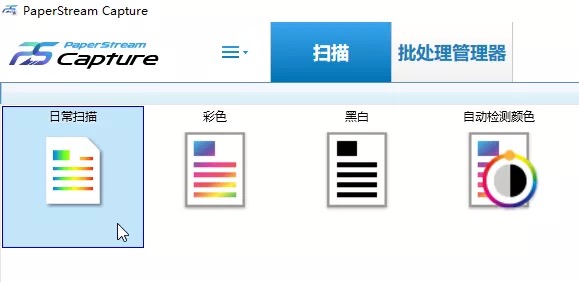下面将按照以下设置目标创建一个满足日常扫描需求的模板:
图像模式:彩色
纸张来源:进纸器双面
分辨率:300dpi
纸张大小:A4
文件输出格式:JPEG
1. 打开软件,点击左上角三横杠下拉菜单栏[配置个人设置]。
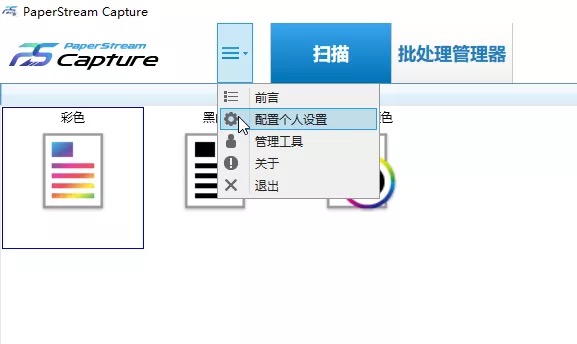
2. 进入[配置个人设置]后,点击中间“+”号即可创建一个新的模板。
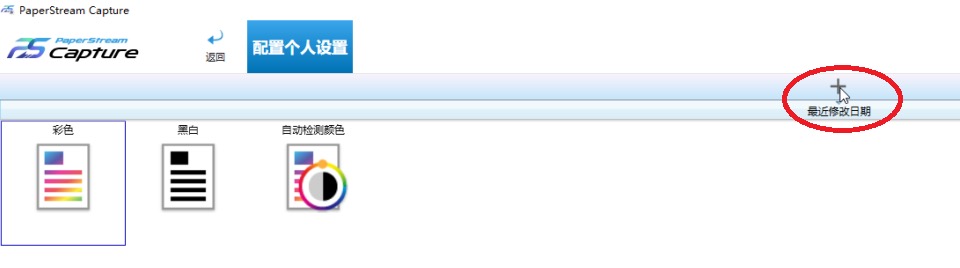
3.为创建的新模板命名、选择代表该模板的图标,最后点击界面下方中间的[下一页]按钮对模板进行保存(根据您的需求和喜好进行命名和选择相应图标即可,我们这里暂且将该模板命名为“日常扫描”)。
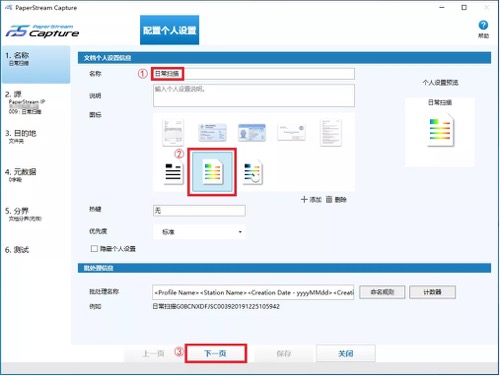
4. 此时来到第2项[源],首先检查[源]处是否正确选择电脑当前连接的那台扫描仪,然后点击右手边[驱动程序个人设置]下方[编辑]按钮,在弹出小窗口后,点击小窗口右上角双向箭头图标,进入标准对话框。
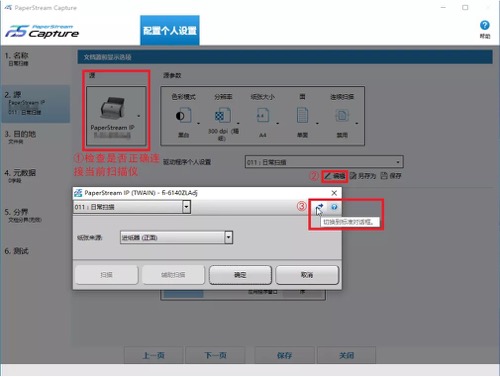
5.此时弹出驱动界面,在[基本设置]选项下,对图像模式、纸张来源、分辨率、纸张大小进行设置,然后点击界面顶端中间的[保存]按钮,在弹出窗口为该设置命名后点击[确定]退出窗口,最后点击界面下方[确定]按钮退出驱动设置界面。
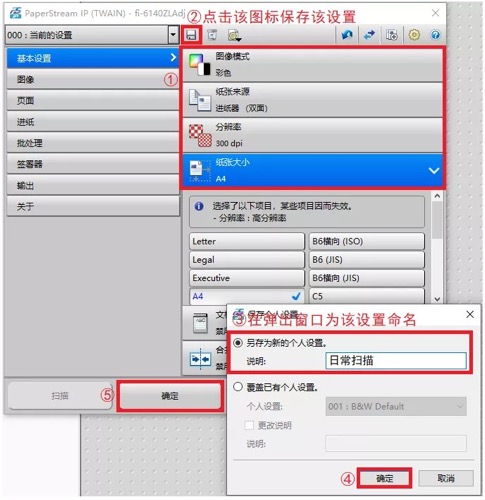
6.点击第3项[目的地],此时弹出下图小窗口,点击“是”以继续设置,此时,将再次弹出小窗口[另存为],在此输入该模板名称“日常扫描”,最后点击[确定]。
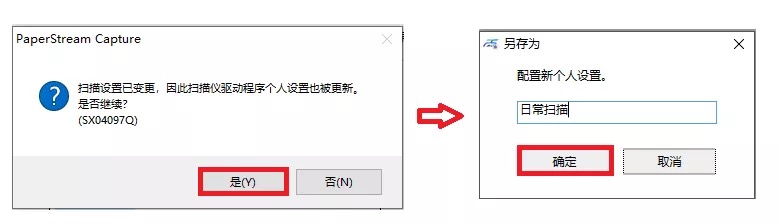
7.此时界面跳转到第三项[目的地],在[第一种输出]处选择[JPEG]
(注意:当图像模式为“黑白”时,文件输出格式将选不到JEG)。
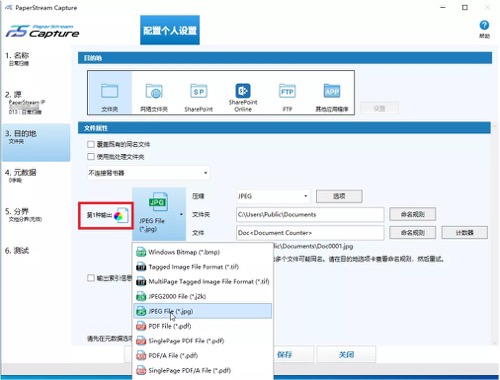
8.点击[文件夹]右边[命名规则],出现下拉菜单栏,点击下拉菜单栏中的浏览后将弹出小窗口,在此处选择文件保存目的地,以选择“桌面”为例,点击[桌面]后点击[确定],保存并退出小窗口。
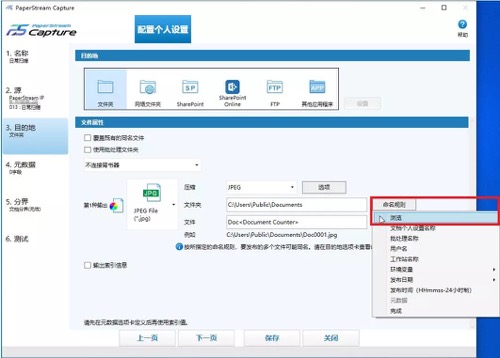
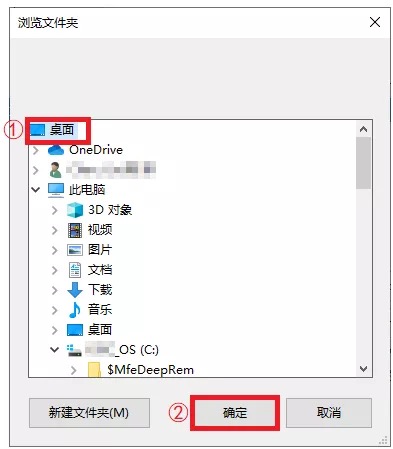
9. 点击[文件]右边的[命名规则],出现下拉菜单栏,点击下拉菜单栏中的[页码计数器]以添加该项命名规则。
(软件本身默认[文档计数器]为文件命名规则,需根据所选的文件输出格式添加命名规则,防止因命名规则有误导致文件发布失败)
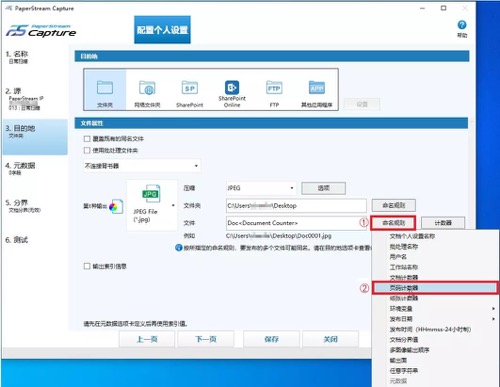
10.点击[计数器],在弹出窗口对[页码计数器]中的[初始值],是否启用[连续计数]以及[最小位数]进行设置,最后点击[确定]退出
例如:选择[连续计数]的情况下,[初始值]指定为"1",[最小位数]指定为“4”,则文件名变为“0001”。
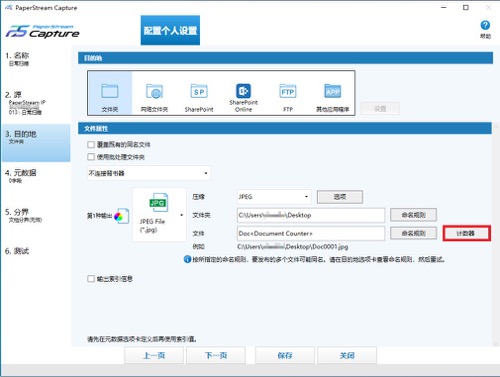

11.回到第三项[目的地]界面,先点击[保存],再点击[关闭]。
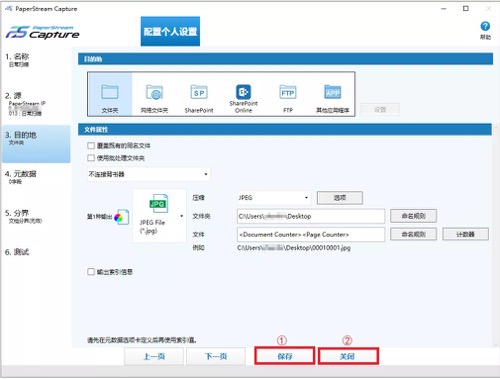
12.在新出现界面的左上角点击[返回]。
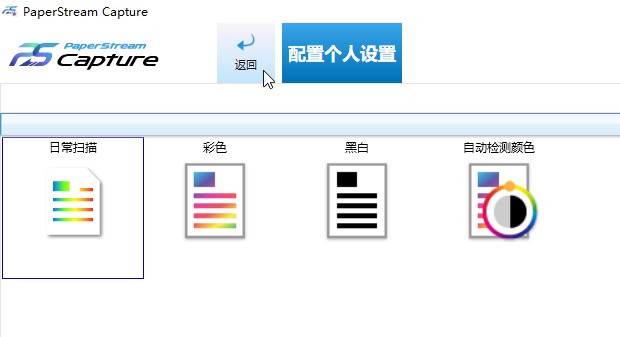
13.如此,一个新的扫描模板就创建完成,点击该模板图标就可进行扫描。